Eemaldage Chromesearch.win viirus (Eemaldamise juhend) - Dec 2017 uuendus
Chromesearch.win viiruse eemaldamise juhend
Mis on Chromesearch.win viirus?
Chromesearch.win — veel üks vilets Google Chrome järgitegija üritab kaaperdada brausereid
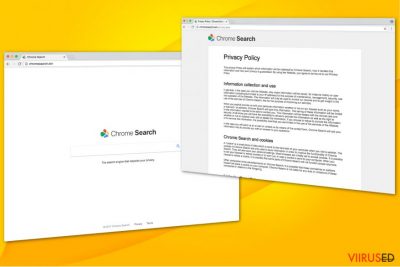
Chromesearch.win kuulub selliste brauserikaaperdajate hulka, mis jäljendavad Google Chrome’i. See aga kaaperdab brauseri ära üsna kiirelt. Kusjuures, identseid kaaperdajaid on väga palju, nende seas on näiteks Chromesearch.today, Clean My Chrome, Cleanserp jne. Kõik neist suudavad end sätestada vaikimisi otsingumootoriteks, et jätkata oma kahtlast tegevust.
LesVirus.fr küberturbeeksperdid märgivad, et ChromeSearch.win suudab algatada pärast Chrome brauseri kaaperdamist ka järgnevaid potentsiaalselt ohtlikke tegevusi:
- Lisavad jälgimisküpsiseid, et koguda su brausimisharjumuste kohta andmeid;
- Kasutavad saadud andmeid, et näidata su huvidele vastavaid reklaame;
- Määravad http://chromesearch.win/ vaikimisi otsingumootoriks, uue vahelehe URL-iks ja avaleheks;
- Ei lase sul lähtestada brauseri sätteid tagasi eelnevate sätete peale.
Lisaks faktile, et viirus jälgib su tegevusi ja võib koguda isikustamata andmeid, näitab see ka tüütuid reklaame, mis on meie arvates väga ebausaldusväärne. Uurijad hoiatavad, et brauserikaaperdaja loojad ei võta tavaliselt vastutust reklaamide eest, mida nad näitavad. Seega võib sponsoreeritud reklaamidel klõpsamine viia sind pahavarani ja teiste arvutiviirusteni.
Me soovitame Chromesearch.win eemaldada professionaalse turvaprogrammi abil või selle artikli allosas oleva juhise abil. Pane tähele, et kui sa viivitad brauserikaaperdaja eemaldamisega, võid sa sattuda olukorda, kus pead maha laadima ka hulga muid lisandunud tööriistaribasid ja brauserilaiendusi.
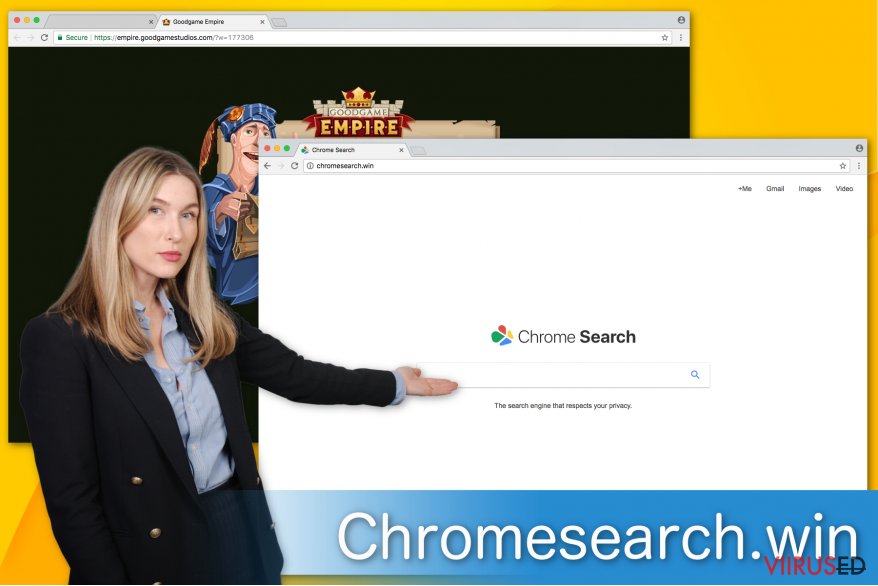 Chromesearch.win viirus loob tüütuid reklaame ja maskeerib end Google Chrome'ks.
Chromesearch.win viirus loob tüütuid reklaame ja maskeerib end Google Chrome'ks.
Nagu sellest kõigest veel ei piisaks, kirjeldab Chrome Search end kui “otsingumootorit, mis austab su privaatsust”. Kui aga lugeda tähelepanelikult nende privaatsuspoliitikat, leiab punkti, mis räägib sellele väitele vastu:
When you explicit provide us with your personal information whether or not on our request such as your name, e-mail and / or address, Chrome Search will save this information. If you choose to refuse to provide the information or to remove the information, the possibility exist that you are limited in the use of the services of the Website.
Sellist petturlikku otsingumootorit ei tohiks taluda ning me soovitame soojalt sul samuti mitte kahelda ja Chromesearch.win-i eemaldada. Sa saad seda teha usaldusväärse nuhkvaratõrje nagu FortectIntego või Malwarebytes abil.
Nipid, kuidas vältida potentsiaalselt soovimatu programmiga (PUP) nakatumist
Pole mingi saladus, et kahtlaste rakenduste levitamiseks pakitakse need kokku tavaliste programmidega, kuna nii saab rakenduse levimist suurendada. Sellisel viisil kasutatakse ära neid, kes ei pane tähele kõiki samme programmi laadimisel ja valivad installeerimisviisardis Recommended või Quick sätted.
Taolistes kiirlaadimise sätetes on potentsiaalselt soovimatute programmide (PUP) installeerimine juba varasemalt märgitud ning ainult Custom/Advanced valikuga näed sa kogu infot lisaprogrammide kohta. Seepärast peaksid sa valima need sätted alati, kui laadid vabavara.
Viisid, kuidas Chromesearch.win pahavara oma arvutist eemaldada
Kui sa nuputad, kuidas Chromesearch.win eemaldada, siis selle jaoks on kaks võimalust: automaatne ja käsitsi. Automaatne eemaldamine on kõige turvalisem viis kaaperdaja eemaldamiseks, kuna see tuvastab ja kustutab kõik brauserilaiendused ja -pluginad, mis on seotud Chrome Search rakendusega. Tänu sellele saab su arvuti kaaperdajast vabaks vaid loetud minutite jooksul.
Mõned kasutajad soovivad Chromesearch.win-i eemaldada käsitsi. Selle jaoks oleme kokku pannud detailsed juhised, mis aitavad sul sellega toime tulla. Järgi juhiseid väga hoolikalt, sest valede failide eemaldamine võib su arvutit püsivalt kahjustada.
FortectIntego aitab eemaldada viiruse kahjusid. SpyHunter 5Combo Cleaner ja Malwarebytes aitavad tuvastada potentsiaalselt soovimatuid programme ja viiruseid ning nendega seotud faile ja registrikirjeid.
Chromesearch.win viiruse manuaalse eemaldamise juhend
Eemaldage Chromesearch.win süsteemidest Windows
Windows OS parandamiseks kasuta allpool olevat juhist, et arvuti kaaperdajast puhtaks teha.
-
Klikka Start → Control Panel → Programs and Features (kui oled Windows XP kasutaja, klikka Add/Remove Programs).

-
Olles programmi Windows 10 / Windows 8 kasutaja klikka seejärel parema hiireklahviga ekraani vasakus allnurgas. Kui Quick Access Menu ilmub, siis vali Control Panel ja Uninstall a Program.

-
Desinstalleeri Chromesearch.win ja sellega seotud programmid
Siin, otsi programmi Chromesearch.win või ühtegi teist hiljuti installeeritud kahtlast programmi. -
Installeeri need maha ja klikka OK nende muutuste salvestamiseks.

Eemaldage Chromesearch.win süsteemist Mac OS X
-
Kui kasutad OS X, klikka nupul Go ekraani üleval vasajkus osas ja vali Applications.

-
Oota kuni näed kausta Applications ja otsi sealt üles Chromesearch.win või teised kahtlased programmid, mis esinevad. Nüüd klikka parema klahviga igal sellisel sissekandel ja vali Move to Trash.

Eemaldage Chromesearch.win viirus programmist Microsoft Edge
Taastage Microsoft Edge seaded (meetod 1):
- Käivitage Microsoft Edge'i rakendus ja klikake More (kolm täppi ekraani üleval paremas nurgas).
- Klikake Settings avamaks rohkem võimalusi.
-
Kui Settings aken avaneb, siis klikake nuppu Choose what to clear valiku Clear browsing data all.

-
Siin valige kõik, mida eemaldada soovite ja klikake Clear.

-
Nüüd peaksite nupul Start (Windowsi logo) tegema parema hiireklahviga klõpsu. Seejärel valige Task Manager.

- Olles Processes aknas, otsige üles Microsoft Edge.
-
Parema hiireklahviga klõpsake sellel ja valige Go to details. Kui nupp Go to details pole nähtav, siis klikake More details ja korrake eelmisi samme.


-
Kui Details aken avaneb, siis otsige üles iga kirje, mille nimes sisaldub Microsoft Edge. Klõpsake parema hiireklahviga kõigi selliste kirjete peal ja valige End Task nende kirjete lõpetamiseks.

Microsoft Edge brauseri lähtestamine (meetod 2):
Kui meetod 1 ei toiminud Teie jaoks, siis on Teil tarvis kasutada keerulisemat Edge'i lähtestusmeetodit.
- Märkus: Teil on tarvis on kindlasti tarvis oma andmed seda meetodit kasutades varundada.
- Otsige see kaust oma arvutis üles:
C:\Users\%username%\AppData\Local\Packages\Microsoft.MicrosoftEdge_8wekyb3d8bbwe. -
Valige iga kirje, mis sellesse salvestatud on ja tehke oma parema hiireklahviga klõps. Valige Delete valik.

- Klikake nupul Start (Windowsi logo) ja tippige window power reale Search my stuff.
-
Parema hiireklahviga klõpsake kirjel Windows PowerShell ja valige Run as administrator.

- Olles administraator: Ilmub Windows PowerShell'i aken, kleepige see käsurida pärast PS C:\WINDOWS\system32> ja vajutage Enter:
Get-AppXPackage -AllUsers -Name Microsoft.MicrosoftEdge | Foreach {Add-AppxPackage -DisableDevelopmentMode -Register $($_.InstallLocation)\AppXManifest.xml -Verbose}
Kui need sammud on valmis, siis peaks Chromesearch.win Teie brauserist Microsoft Edge eemaldatud olema.
Eemaldage Chromesearch.win Mozilla Firefox (FF) juurest
Järgi allolevat juhist, et Chromesearch.win ja kõik sellega seonduv Mozilla brauserist eemaldada.
-
Eemalda ohtlikud laiendused
Ava Mozilla Firefox, klikka menüü-ikoonil (pleval paremas nurgas ja vali Add-ons → Extensions.
-
Siin, vali Chromesearch.win ja teised kaheldava väärtusega pluginad. Klikka Remove nende kirjete kustutamiseks.

-
Lähtesta Mozilla Firefox
Klikka menüüs Firefox üleval vasakul nurgas ja klikka küsimärgil. Siin, vali Troubleshooting Information.
-
Nüüd on näha Reset Firefox to its default state teade koos Reset Firefox nupuga. Klikka seda nuppu mitu korda ja vii Chromesearch.win eemaldamine lõpule.

Eemaldage Chromesearch.win Google Chrome juurest
Sa saad taastada Google Chrome brauseri oma eelnevasse seisundisse, kui kustutad kõik kahtlased laiendused ja pluginad, mis on seotud Chrome Search-ga.
-
Kustuta pahatahtlikud pluginad
Ava Google Chrome, klikka menüü-ikoonil (pleval paremas nurgas ja vali Tools → Extensions.
-
Siin, vali Chromesearch.win ja teised pahatahtlikud pluginad ja vali rämpsu ikoon nende sissekannete kustutamiseks.

-
Klikka uuesti menüü-ikoonil ja vali Settings → Manage Search engines sektsioonist Search.

-
Olles Search Engines... juures, eemalda pahatahtlikud otsilmootorid. Alles peaks jääma ainult Google või eelistatud domeeni nimi.

-
Lähtesta Google Chrome
Klikka menüü-ikoonil Google Chrome üleval paremas nurgas ja vali Settings. -
Keri lehekülje lõppu ja klikka Reset browser settings.

-
KlikkaReset selle tegevuse kinnitamiseks ja vii Chromesearch.win eemaldamine lõpuni.

Eemaldage Chromesearch.win Safari juurest
-
Eemalda ohtlikud laiendused
Ava Safari veebibrauser ja klikka Safari menüüs, ekraani ülemises vasakus nurgas. Olles seda teinud, vali Preferences.
-
Siin, vali Extensions ja otsi üles Chromesearch.win või teised kahtlased sissekanded. Klikka uuesti nuppu Uninstall ja saa igast sellisest sissekandest lahti.

-
Lähtesta Safari
Ava brauser Safari ja klikka menüü-sektsioonis Safari ekraani ülemises vasakus servas. Siin, vali Reset Safari....
-
Nüüd on näha detailne dialoogiaken, mis on täidetud lähtestusvalikutega. Iga selline valik on tavaliselt linnukesega märgitud, kuid on võimalik täpsustada, millist valikut soovitakse lähtestada ja millist mitte. Klikka nuppu Reset selleks, et viia Chromesearch.win eemaldamise protsess lõpule.

Olles desinstalleerinud selle potentsiaalselt mittesoovitava programmi (PUP) ja korda teinud oma iga veebibrauseri, soovitame me Teil skanneerida oma arvutit tuntud nuhkvara-vastase programmiga. See aitab Teil saada lahti Chromesearch.win registri jälgedest ja samuti identifitseerida sellega seotud parasiidid või võimalikud pahavara nakatumised Teie arvutis. Selleks puhuks on Teil võimalik kasutada meie kõrgeima hinnanguga pahavara eemaldajat: FortectIntego, SpyHunter 5Combo Cleaner või Malwarebytes.
Teile soovitatud
Ära lase valitsusel enda järel nuhkida
Valitsustel on kombeks jälgida inimeste andmeid ning isegi nuhkida kodanike järel, seega sa peaksid seda silmas pidama ja uurima rohkem kahtlaste infokogumise taktikate kohta. Selleks, et vältida mistahes soovimatut valitsusepoolset jälgimist, tuleks internetti kasutada täiesti anonüümselt.
Kui kasutad internetti, saad valida mistahes asukoha selleks, et netisisu näha ilma, et peaksid taluma olulisi piiranguid. Naudi internetikasutust ilma häkkimise riskita, kasutades Private Internet Access VPN-teenust.
Kontrolli, millist infot valitsused ja muud soovimatud osapooled saavad näha siis, kui sa internetis surfad. Isegi, kui sa ei tegele seadusevastaste toimingutega või usaldad oma teenusepakkujaid ja platvorme, ole alati omaenda turvalisuse ja heaolu huvides kahtlustav ning kasuta ennetavaid meetmeid nagu VPN-teenused.
Tee failidest tagavarakoopiad, juhuks, kui sind tabab pahavararünnak
Arvutikasutajad võivad saada mitmesuguseid kahjusid kübernakkuste tõttu, kuna nad on ise jätnud midagi tegemata. Pahavara põhjustatud tarkvaraprobleemid või otsesed andmekaotused krüpteeringu tõttu võivad tekitada seadmele mitmeid probleeme või põhjustada püsivat kahju. Kui sul on korralikud tagavarakoopiad, saad pärast taoliseid intsidente oma tööd aga muretult jätkata.
Pärast seadmele mistahes muudatuste tegemist on oluline teha tagavarakoopiad, et saaksid alati naasta oma töö juurde, isegi, kui pahavara on midagi seadmes muutnud või põhjustanud andmekaotuseid. Kui sul on olemas iga olulise dokumendi või projekti eelmise versiooni koopia, saad vältida tülikaid olukordi. Sa tänad end, kui peaksid kunagi pahavara otsa sattuma. Süsteemi taastamise jaoks kasuta programmi Data Recovery Pro.




























